新版钉钉管理员使用教程-精选.pdf
2024版钉钉使用手册(内部培训)pptx

日程安排
可创建个人或团队日程,实现时间管理 和会议安排。
审批流程
支持自定义审批流程,实现请假、报销 等日常办公事务的在线处理。
钉钉与其他办公软件对比
03
与微信企业版对比
与Slack对比
与其他传统办公软件对比
钉钉更加注重企业应用场景,提供更为丰 富的办公功能,如任务管理、审批流程等。 而微信企业版则更侧重于沟通功能。
01
制定完善的数据安全管 理制度和流程
02
对敏感数据进行加密存 储和传输,确保数据安 全
03
定期进行数据备份和恢 复测试,以防数据丢失
04
监控和审计数据访问行 为,及时发现和处理异 常访问
07
总结回顾与问题答疑环节
关键知识点总结回顾
钉钉的基本功能和使用方法 任务管理和项目推进的实践方法
高效沟通协作的技巧和工具 信息安全与保密意识的培养
钉钉在界面设计、功能应用等方面与Slack 有相似之处,但钉钉在本地化方面做得更 好,更符合中国企业的使用习惯和需求。
传统办公软件如MS Office等主要关注文 档处理和个人办公需求,而钉钉则更注重 团队协作和沟通,提供更为全面的办公解 决方案。
02
钉钉基础操作指南
安装与注册流程
安装步骤 在应用商店或钉钉官网下载钉钉安装包。 根据安装指引完成安装过程。
群中快速传播。
版本控制与历史记录
03
钉钉在线文档提供版本控制功能,用户可随时查看和恢复历史
版本,确保文档安全。
04
钉钉日程管理与会议安排
日程创建、查看和提醒设置
01 02
创建日程
在钉钉中,可以轻松创建新的日程安排。用户只需点击“日历”应用, 然后选择“新建日程”,填写相关信息如事件名称、时间、地点和参与 人即可。
企业正确的钉钉使用流程管理
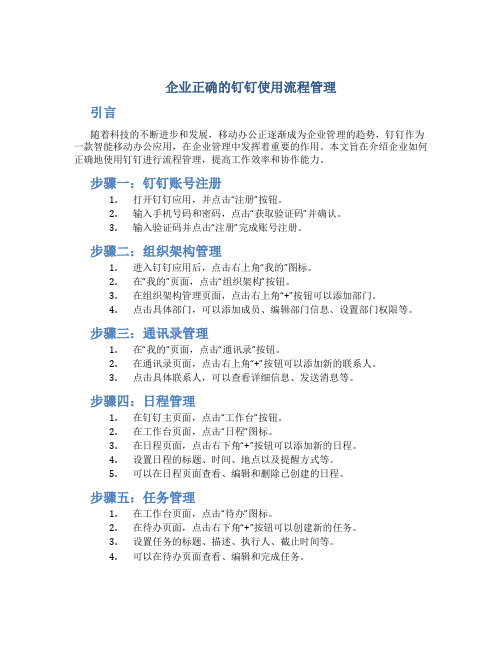
企业正确的钉钉使用流程管理引言随着科技的不断进步和发展,移动办公正逐渐成为企业管理的趋势,钉钉作为一款智能移动办公应用,在企业管理中发挥着重要的作用。
本文旨在介绍企业如何正确地使用钉钉进行流程管理,提高工作效率和协作能力。
步骤一:钉钉账号注册1.打开钉钉应用,并点击“注册”按钮。
2.输入手机号码和密码,点击“获取验证码”并确认。
3.输入验证码并点击“注册”完成账号注册。
步骤二:组织架构管理1.进入钉钉应用后,点击右上角“我的”图标。
2.在“我的”页面,点击“组织架构”按钮。
3.在组织架构管理页面,点击右上角“+”按钮可以添加部门。
4.点击具体部门,可以添加成员、编辑部门信息、设置部门权限等。
步骤三:通讯录管理1.在“我的”页面,点击“通讯录”按钮。
2.在通讯录页面,点击右上角“+”按钮可以添加新的联系人。
3.点击具体联系人,可以查看详细信息、发送消息等。
步骤四:日程管理1.在钉钉主页面,点击“工作台”按钮。
2.在工作台页面,点击“日程”图标。
3.在日程页面,点击右下角“+”按钮可以添加新的日程。
4.设置日程的标题、时间、地点以及提醒方式等。
5.可以在日程页面查看、编辑和删除已创建的日程。
步骤五:任务管理1.在工作台页面,点击“待办”图标。
2.在待办页面,点击右下角“+”按钮可以创建新的任务。
3.设置任务的标题、描述、执行人、截止时间等。
4.可以在待办页面查看、编辑和完成任务。
步骤六:考勤管理1.在工作台页面,点击“考勤”图标。
2.在考勤页面,可以查看个人的考勤记录、月度考勤统计等。
3.企业管理员可以在后台设置考勤规则、审批加班和请假等功能。
步骤七:审批管理1.在工作台页面,点击“审批”图标。
2.在审批页面,点击右下角“+”按钮可以创建新的审批流程。
3.选择相应的审批类型,填写相关信息并设置审批流程。
4.审批人可以通过钉钉进行审批,查看审批记录等。
步骤八:智能办公1.在工作台页面,可以点击“审批”、“考勤”、“日程”等图标进行快捷操作。
公司钉钉使用手册

公司钉钉使用手册一、公司钉钉使用背景随着互联网和移动通信技术的迅猛发展,工作与生活越来越多地融入了数字化平台之中。
为了更好地提高工作效率和便捷沟通,公司引入了钉钉作为企业应用,以满足员工和公司内部团队的日常工作和沟通需求。
本手册旨在全面介绍公司钉钉的使用方法和注意事项,帮助员工更好地利用钉钉进行工作和沟通。
二、钉钉的基本介绍钉钉是一款由阿里巴巴集团开发的企业通讯应用,主要提供企业内部的即时通讯、文件共享、日程安排、项目管理等功能。
通过钉钉,员工可以实时接收公司通知、查看公司新闻、管理个人日程、与同事进行在线交流等。
钉钉的特点包括便捷、快速、多功能、安全等。
三、钉钉的使用方法1. 下载和登录员工可以在应用商店或官方网站上搜索“钉钉”,下载安装到手机或电脑上。
首次使用钉钉时,需要通过公司提供的企业账号和密码进行登录。
登录成功后,员工可以设置头像、昵称等个人信息。
2. 查看通知公司的通知和消息会在钉钉的“工作”页面进行展示,员工可以及时了解公司的最新动态和通知。
钉钉还支持设置消息提醒,可以在收到消息时进行及时提醒。
3. 个人日程管理员工可以在钉钉的“日程”页面中添加个人的工作日程、会议安排等,实现日程的管理和提醒。
4. 通讯录管理钉钉的“通讯录”页面中显示了公司内部所有员工的联系方式,员工可以通过钉钉快速查找到同事的联系方式,并进行即时沟通。
5. 文件共享在钉钉的“文件”页面中,员工可以共享公司文件、项目资料等,方便团队成员的查看和下载。
钉钉还支持对文件进行版本管理和权限控制。
6. 在线沟通员工可以通过钉钉进行文字、语音、图片、文件等多种形式的沟通,更快速地交流工作信息和团队合作。
7. 项目管理钉钉还支持创建和管理公司内部的各种工作项目,员工可以在钉钉中与项目组成员协作、共享进度和反馈问题。
8. 安全和隐私钉钉注重用户的隐私和安全,会对用户的个人信息和企业数据进行保护,并提供相应的安全设置和权限控制功能。
钉钉软件使用教程

钉钉使用教程一、在钉钉上创建/注销企业方法(管理员使用方法)。
1、首先在手机上找到钉钉,点击打开,如下图所示:2、接着点击右下角列表中的【通讯录】,再点击页面上方的【创建团队按钮】,如图所示:3、跟着页面的提示,填写相应的内容和信息,填写完成之后,点击下方的,立即【创建团队按钮】。
4、创建完成之后,页面会根据提示我们已经创建成功了,接着点击下方的【开始设置工作台】。
最后选择我们想要的工作台,然后点击下方的按【立即启用工作台】按钮,就可以成功的创建企业了。
5、如因工作变动或其它原因需转让主管理员权限方法:请原管理员登陆【企业管理后台】-【设置】-【更换主管理员】,进行转交(需要先转让主管理员才可以退出企业哦)。
6、注销钉钉上的企业方法:只有主管理员可以解散企业。
若是认证企业,需要联系人工客服取消认证之后才能解散。
手机端:在【手机钉钉】-【通讯录】-【所在企业(要解散的那个)】-【管理】-【更多设置】-【解散企业】电脑端:请主管理员登录后台 -【设置】(右上角)-【解散企业】温馨提示:1、解散后,该企业团队内的数据就都消失了喔,请慎重操作;2、手机端确认解散企业会进入解散流程,系统3天后自动解散企业,3天内管理员可撤销解散操作。
电脑端后台点击解散企业后是立即解散哦。
二、钉钉软件考勤打卡使用流程(员工使用教程)。
1、使用智能手机下载安装这个手机软件,如图所示,启动软件2、然后进行个人信息注册,添加到公司的群组,进入【工作】界面3、点击【考勤打卡】,进入考勤打卡界面;点击【上班打卡】,则当次签到完成,4.下班时间再次进入考勤打卡界面,点击【下班打卡】,完成当天考勤签到。
三、钉钉软件请假审批使用流程(员工使用教程)。
1、打开钉钉软件,进入【工作】界面;2、点击【审批】,进入审批界面;点击【请假】,进入请假界面;3、完善请假信息(下图中的必填模块),并选择审批人(在审批人模块点击审批人的头像即可),完成所有信息后进行提交。
钉钉软件使用教程

引言:钉钉是一款集办公、沟通、协作于一体的工作平台,广泛应用于企业内部的协同办公和沟通。
本文是钉钉软件使用教程的第二部分,旨在帮助用户更好地了解和使用钉钉软件的各项功能,提高工作效率和团队协作能力。
概述:本文将从五个大点展开讲解钉钉的功能和使用技巧,包括消息功能、日程管理、任务管理、会议管理和文件管理。
每个大点将详细介绍59个小点,以便读者更全面地了解和掌握这些功能。
正文内容:一、消息功能1.1聊天功能:如何发送消息、查找聊天记录、使用消息提醒功能等。
1.2通讯录:如何添加联系人、创建群组、使用群聊功能等。
1.3消息管理:如何标记消息、置顶聊天、设置免打扰等。
1.4同事圈:如何发布动态、评论和点赞等社交功能。
1.5聊天:如何使用聊天自动回复消息、查询信息等。
二、日程管理2.1新建日程:如何创建个人日程、团队日程和会议日程等。
2.2查看日程:如何查看个人和团队的日程安排、设置提醒等。
2.3共享日程:如何将日程分享给他人、协同安排会议等。
2.4日程统计:如何查看团队成员的日程安排、管理资源等。
2.5日程提醒:如何设置日程提醒方式、接收提醒通知等。
三、任务管理3.1创建任务:如何新建个人任务、团队任务和项目任务等。
3.2任务分派:如何将任务指派给团队成员、设置任务责任人等。
3.3任务进度:如何查看任务的进行情况、更新任务进度等。
3.4任务提醒:如何设置任务提醒、接收任务进度通知等。
3.5任务统计:如何查看团队成员的任务完成情况、分析工作效率等。
四、会议管理4.1发起会议:如何创建方式会议、视频会议和在线会议等。
4.2邀请参会人员:如何邀请参会人员、发送会议邀请函等。
4.3会议日程:如何设置会议时间、地点和议程等。
4.4会议记录:如何记录会议纪要、会议附件等。
4.5会议统计:如何统计会议参与人次、分析会议效果等。
五、文件管理5.1文件:如何个人文件、团队文件和共享文件等。
5.2文件查看:如何预览和文件、设置文件权限等。
钉钉培训及使用手册

钉钉培训及使用手册一、前言随着科技的发展,企业对信息化的需求越来越高,如何提高工作效率、降低成本、提升企业竞争力,已成为企业关注的焦点。
钉钉作为阿里巴巴集团推出的一款企业级智能移动办公平台,凭借其强大的功能、便捷的操作、高效的协同等优势,受到了众多企业的青睐。
本手册旨在帮助员工快速掌握钉钉的使用方法,提高工作效率,实现企业信息化管理。
二、钉钉简介1.产品背景钉钉(DingTalk)是阿里巴巴集团于2015年推出的一款企业级智能移动办公平台,为企业提供免费沟通和协同办公服务。
截至2021年,钉钉已覆盖超过1500万家企业组织,成为全球最大的企业服务平台之一。
2.产品定位钉钉定位于企业级市场,以移动办公为主,致力于帮助企业提高工作效率、降低成本、提升竞争力。
通过提供免费沟通、智能办公、高效协同等功能,满足企业在不同场景下的办公需求。
3.产品优势(1)免费沟通:支持文字、语音、视频等多种沟通方式,实现企业内部无障碍沟通。
(2)智能办公:提供日程管理、审批流程、考勤打卡等智能化办公工具,简化办公流程。
(3)高效协同:支持团队协作、任务分配、文档共享等功能,提高团队执行力。
(4)安全可靠:采用先进的加密技术,确保企业数据安全。
(5)开放平台:支持第三方应用接入,满足企业个性化需求。
三、钉钉功能模块1.沟通模块(1)聊天:支持文字、语音、视频聊天,实现一对一、一对多的沟通。
(2)方式会议:支持多人语音、视频通话,降低企业通信成本。
(3)智能:提供智能问答、业务办理等功能,提高工作效率。
2.办公模块(1)日程管理:提供日历、日程安排等功能,方便员工管理时间。
(2)审批流程:支持自定义审批流程,实现企业内部流程自动化。
(3)考勤打卡:支持方式、人脸识别等多种打卡方式,实时统计考勤数据。
3.协同模块(1)团队协作:支持创建团队、分配任务、跟踪进度等功能。
(2)文档共享:支持在线编辑、存储、分享文档,实现团队知识共享。
(完整版)钉钉管理员手册

2016-8-15
Dear 管理员:
你好,能进入这里,想必你是企业的管理者或者相关负责人,你需要了解钉钉手机管理和后台 管理的相关操作,才能更好的管理企业,提升效率。
你首先需要创建一个团队,创建团队者默认为企业的管理员,拥有最高管理权限。
管理员操作流程:
1、创建团队:手机端联系人页面点击右上角添加,电脑端管理后台均支持 2、组织架构管理:创建部门、导入成员、部门隐藏、通讯录字段设置(仅PC)、批量人员移动 部门(仅PC) 3、企业认证:支持多种认证方式,可获取更多权益 4、企业信息设置:设置企业LOGO、设置企业主屏、设置企业首页(仅PC) 5、创建子账户管理员帮助管理企业:设置管理范围、微应用权限(仅PC) 6、企业数据:查看企业使用情况,查看未激活员工等 7、其他设置:外部联系人、企业服务窗、智能办公电话、智能报表、企业信息安全了解及设置
和多部门主管都用英文的“,”隔开 • 手机号 : 如果是国内手机号,直接填写手机号即可,如果是国外手机号,需要添加国家码,例
如+xx-xxxxxx; • 企业邮箱字段必须先开通才能填写,请在 微应用 - 企业邮箱 中了解详情 • 已开通/绑定阿里云企业邮箱请填写名称【企业邮箱】的列,名称为【邮箱】的列不再生效
认证前,首先要完成个人实名认证,若是无法通过个人实名认证,企业认证也无法通过
PC组织架构管理
PC管理后台功能更全面,包括 部门排序、人员排序、批量导入/导出、批量转移、批 量删除等,推荐用户使用PC端对企业进行管理,高效、简单
• 快速登录方式(推荐): 官网下载登录PC端钉钉,点击左下角管理后台进行快速登录钉钉管理后台
• 钉钉官网后台登录方式,打开钉钉管理后台 方式1:打开手机钉钉,选择消息界面点击”+”号,扫描二维码登录 方式2:输入钉钉帐号登录、钉钉密码(非管理后台密码)、点击登录即可
钉钉电脑端管理后台操作手册
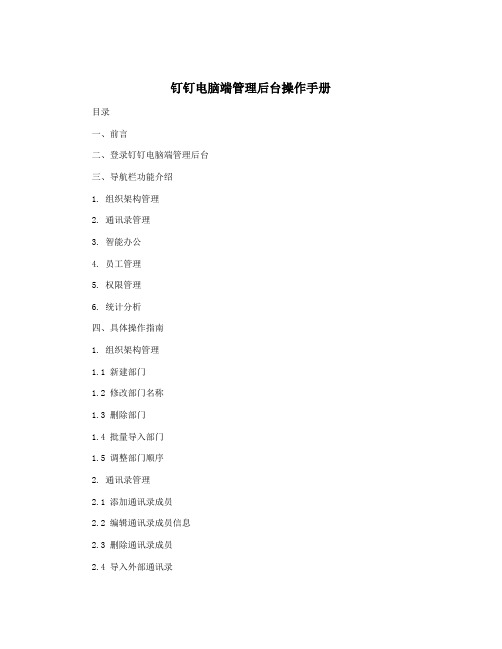
钉钉电脑端管理后台操作手册目录一、前言二、登录钉钉电脑端管理后台三、导航栏功能介绍1. 组织架构管理2. 通讯录管理3. 智能办公4. 员工管理5. 权限管理6. 统计分析四、具体操作指南1. 组织架构管理1.1 新建部门1.2 修改部门名称1.3 删除部门1.4 批量导入部门1.5 调整部门顺序2. 通讯录管理2.1 添加通讯录成员2.2 编辑通讯录成员信息2.3 删除通讯录成员2.4 导入外部通讯录3. 智能办公3.1 签到打卡管理3.2 审批管理3.3 客户管理3.4 资产管理4. 员工管理4.1 新建员工账号4.2 修改员工信息4.3 员工离职管理4.4 员工移动设备管理5. 权限管理5.1 角色管理5.2 权限设置5.3 成员权限管理6. 统计分析6.1 组织架构统计6.2 考勤统计6.3 审批统计五、常见问题解答六、总结一、前言本操作手册旨在介绍钉钉电脑端管理后台的基本操作指南,帮助管理员快速熟悉后台功能,实现更高效的管理和运营。
请管理员仔细阅读并按照指南操作,如有疑问请参考最后的常见问题解答部分或咨询钉钉客服。
二、登录钉钉电脑端管理后台1. 打开电脑浏览器,输入钉钉官方网址。
2. 点击页面右上角的“登录”按钮进入登录界面。
3. 输入管理员账号和密码,点击“登录”按钮即可进入钉钉电脑端管理后台。
三、导航栏功能介绍1. 组织架构管理:用于管理企业的组织架构,包括部门管理、成员管理等。
2. 通讯录管理:用于添加和管理企业通讯录中的成员信息。
3. 智能办公:提供签到打卡、审批、客户管理、资产管理等办公工具。
4. 员工管理:用于新增、编辑、离职员工账号,并管理员工的移动设备。
5. 权限管理:提供角色管理、权限设置以及成员权限管理等功能。
6. 统计分析:提供组织架构统计、考勤统计、审批统计等数据分析功能。
四、具体操作指南1. 组织架构管理1.1 新建部门:- 在导航栏中点击“组织架构管理”;- 点击左侧的“+”按钮,选择“新建部门”;- 输入部门名称,选择上级部门,点击确认按钮即可完成新建部门操作。
2024版钉钉管理员培训手册
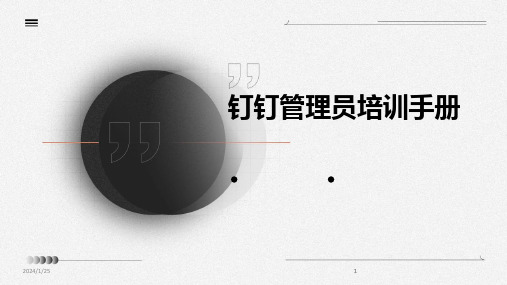
团队协作与共享
允许团队成员共享和查看彼此的日程安排,提高 团队协作效率。
10
03
高级功能应用与配置
2024/1/25
11
审批流程设置与优化
审批流程设计
根据企业业务需求,设 计合理的审批流程,包 括审批人、审批顺序、
条件分支等。
2024/1/25
审批权限配置
为不同角色和人员配置 相应的审批权限,确保 审批过程的安全性和准
确性。
审批效率提升
通过优化审批流程、减 少不必要的环节和等待 时间,提高审批效率。
12
审批数据分析
对审批数据进行统计和 分析,发现流程瓶颈和 问题,为流程优化提供
依据。
报表分析与数据导
报表类型与功能 了解钉钉提供的各类报表,如考勤报表、 审批报表、日志报表等,以及它们的功
能和使用场景。 数据筛选与分组
学习如何对报表数据进行筛选、排序 和分组,以便更好地呈现和分析数据。
2024/1/25
数据导出与格式转换 掌握如何将报表数据导出为Excel、 PDF等格式,以便进行进一步的分析 和处理。
报表定制与开发 了解如何根据企业需求定制和开发新 的报表,以满足特定的分析需求。
13
自定义应用接入与配置
2024/1/25
性。
2024/1/25
数据备份与恢复
定期备份用户数据,并提供快速恢 复机制,确保在意外情况下能够及 时恢复数据,保障业务连续性。
敏感数据保护
加强对敏感数据的保护,如对聊天 记录、文件等进行加密处理,以及 在数据使用和共享过程中进行必要 的安全控制。
29
系统安全加固建议
定期更新与升级
及时升级钉钉系统版本和补丁,修复 已知漏洞,提高系统安全性。
钉钉管理员使用教程

单击添加标题文字 单击添加标题文字
单击添加标题文字
02. 如何进入报表—手机端
手机端报表的位置在“钉钉-考勤打卡-统计”内,从手机上可以这样进入并导出报表:
12、勤奋榜如何使用?具体数据定义是怎么样的?
感谢!
导出报表后,excel表格直接打印即可
06. 常见FAQ
问题 1、钉钉报表可以存储和导出多长时间数据? 2、钉钉考勤报表在劳动仲裁时是否具有法律效力? 回答 所有数据都是实时存储、永久保存的;一次可以查询和导出的报表数据时间跨度为1个自然月。 可以,依据《最高人民法院关于适用《中华人民共和国民事诉讼法》的解释》第116条规定:“电子数据是指通过电子邮件、电子 数据交换、网上聊天记录、博客、微博客、手机短信、电子签名、域名等形成或者存储在电子介质中的信息”,钉钉考勤记录是电 子数据的一种形式,可以作为证据。 离职员工记录永久保存;为了减少离职员工信息干扰,离职后数据最长可以查询/导出离职日期后三个月内的数据。 可以由原组织管理员/主管/考勤组负责人帮助其导出。 在报表界面上部,不要勾选“离职员工”,即可在报表中不显示离职员工数据。 人员调整或考勤组调整后,之前的考勤记录不会丢失,还是归在之前考勤组数据项下。 员工可以在手机端查看自己的考勤记录,但是无法导出报表,管理员/主管/考勤组负责人才可以导出报表。 数据报表会自动统计加班审批单数据,更多加班升级敬请期待。 考勤报表都包含员工缺勤数据,可以导出excel,快速筛选考勤结果是“缺卡”的记录。 具有全公司管理权限的考勤管理员可以查询所有部门和分公司的考勤数据;请设置考勤子管理员,管理范围全公司。 工作时长的计算以有效打卡为准,计算方法为当天最早一次上班有效打卡时间到当天最晚一次下班有效打卡时间中间的时长的总和 (排除请假时长)。 勤奋榜按照本月工作时长/出勤天数来排名,“工作时长”指从当天最早一次上班有效打卡时间到当天最晚一次下班有效打卡时间 中间的时长(排除当日请假时长);“出勤天数”所有有效打卡的天数总和。(有效打卡指在管理员设置的”允许时间”范围内进 行的成功打卡(如果管理员未设置”允许时间”,则所有打卡都为有效打卡 ),反之为“无效打卡”。”允许时间”在“考勤-班次” 中由管理员进行设定。)
钉钉客户管理篇使用手册

外部联系人设置
仅限企业管理员可设置,可设置外部联系信息字段及标签
• 联系人-管理-外部联系人 • 选择字段设置或标签设置
• 字段设置
• 标签设置
自定义字段、标签
信息/标签设置路径: 管理员登陆手机钉钉--“联系人”--“管理”-“外部联系人设置”--“信息设置/标签设置” 说明: • 标签组有6种颜色可选,可以自定义标签组
共享给外部联系人
共享给外部联系人 a、管理员需完成实名认证&所属企业完成认 证 b、客户端-钉盘-共享文件-新建文件夹-设置 按照角色,添加需要共享资料的内外部成员, 外部客户需要先加为企业的外部联系人 c、钉盘-共享文件即可查阅共享资料,也可 进入资料所属公司的服务窗查看
修改/删除外部联系人
修改外部联系人手机号
工没有该选项 • 无人负责的: “无人负责”选项只有管理员有,普通
员工没有该选项
联系外部联系人
联系外部联系人路径 • 路径一:在外部联系人列表,直接点击联系
人后面的对话、电话小图标 点击“对话窗”即是普通钉钉发消息的
界面 点击“电话”就是普通的发起电话界
• 路径二:点击某个联系人,进入客户资料详 情页,可以发消息、发起电话、ding、密聊
审批
客户管理使用手册
2016-11-18
目
录
客户管理
外部联系人 企业服务窗
1
2
外部联系人设置
字段设置 编辑设置 权限管理Leabharlann 34企业服务窗
如何开启/删除/停用
5
6
其它
自定义应用 共享文件
7
外部联系人
如何添加 如何查看 如何共享 如何修改/编辑
2024版年度完整钉钉使用说明

启动钉钉
安装完成后,在桌面或应用列表中找 到钉钉图标并启动。
6
注册与登录方法
注册账号
登录账号
打开钉钉应用后,按照提示输入手机号码并 设置密码完成注册。
输入已注册的手机号码和密码进行登录。
验证码登录
第三方登录
支持短信验证码登录,输入手机号码并获取 验证码后进行登录。
支持使用支付宝、微信等第三方账号进行登 录(需绑定手机号码)。
用户在使用钉钉服务时,应遵 守相关法律法规和钉钉的使用 规则,不得利用钉钉进行违法
违规活动。
31
问题反馈和客服支持途径
2024/2/2
01
用户可以通过钉钉内的“帮助与反馈”功能,向钉钉官方提交 问题和建议。
02
钉钉还提供了在线客服、电话客服等多种客服支持途径,方便
用户及时获取帮助和解决问题。
钉钉还会定期更新和优化产品功能,提升用户体验和服务质量。
消息处理方式
可标记已读、未读,对重要消息进行置顶、收藏 等操作。
消息搜索与筛选
支持按关键字、时间范围等条件搜索和筛选历史 消息。
2024/2/2
10
联系人管理技巧
联系人分组
支持自定义分组,方便 对联系人进行分类管理。
2024/2/2
联系人搜索与排序
提供多种搜索方式和排 序选项,快速定位目标 联系人。
26
数据报表查看和分析
报表类型多样
提供多种报表类型,如柱状图、折线图、饼图等,直观展示数据。
数据维度丰富
支持按时间、部门、成员等不同维度查看数据报表。
数据分析工具
内置数据分析工具,支持数据对比、趋势预测等功能,助力企业决策。
2024/2/2
钉钉管理员使用手册

钉钉企业管理员手册目录登录后台如何登录通讯录创建部门添加员工批量导入员工团队邀请员工数据查看数据邀请激活企业认证如何认证对公账号后台管理微应用自定义审批日志管理签到管理企业邮箱发布公告后台管理企业企业设置子账号管理微应用权限管理手机管理企业管理员工老板专享发布公告管理日志管理钉盘1234567怎样登录钉钉企业管理平台?如何登录一、打开官方网站 进入登录界面,或者直接访问管理员页面二、输入账号、密码、图片验证码,点击登录即可如何创建部门、添加员工?登录企业管理平台,点击右上角“通讯录”按钮,然后点击+,可以选择添加部门、添加员工、导入/导出员工、团队邀请;•选择+中“添加部门”,根据企业实际部门情况设置部门名称,选择上级部门;•默认勾选“创建部门企业群”,如果有新人加入部门会自动加入该群;•创建之后支持编辑修改,添加下级部门,拖动部门更改排序。
•如果员工数较少,可以选择+中“添加员工”,逐个录入,带红色星号的为必填项;•可对员工设置号码隐藏、高管模式;•开启号码隐藏后手机号会在个人资料页隐藏;•开启高管模式,手机号会对所有员工隐藏,普通员工不能对其发DING,发起免费商务电话,高管之间不受影响。
•点击+中“导入/导出员工”,下载员工通讯录模板,根据照模板要求填写后上传;•通讯录模板类别不可进行增加、删除或修改,若信息不足,可在导入员工页面下方设置添加,完成后重新下载新模板;•工号、手机号不允许重复。
团队邀请点击+中“团队邀请”,可复制团队信息或者团队二维码,发送给员工,让员工扫码申请加入。
如何查看员工数据、邀请员工激活?登录企业管理平台,点击右上角“员工数据”,可以查看当前企业人数、员工激活情况、员工自主退出情况;点击“查看未激活人员”,可以给未激活人员发送激活短信,支持全部发送、导出未激活人员列表。
如何进行企业认证?如何认证一、登录企业管理平台,点击左上角“未认证”,进入申请认证页面;二、按照页面要求上传证件,提交审核申请;三、提交认证申请之后,工作人员会在1-3工作日审核,审核结果以短信形式通知。
钉钉管理员手册
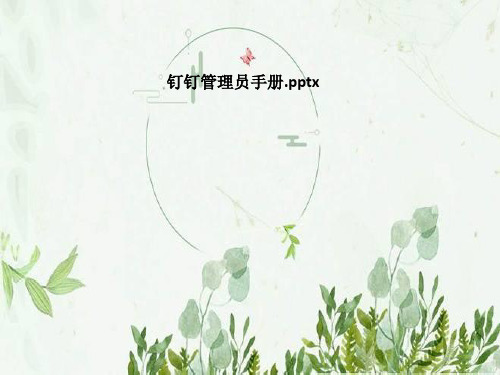
企业设置
企业LOGO
• 企业管理后台—设置—企业设置、可设置企业名称、简介、企业LOGO、企业主屏、企业主页
公司通知
组织架构上显示
企业主屏
• 企业主屏自定义,设置钉钉客户端欢迎画面(企业主屏)让员工 更有归属感
• 操作路径:企业管理后台—设置—企业设置
注:仅限高级认证和中级认证企业进行设置
适 合 企 业 宣 传 活 动 、 员 工 关 怀 等 等
外部联系人手机号码修改了怎么办?
1、添加外部联系人成功之后在编辑外部联系人是无 法直接修改手机号码的。建议客户删除之后重新添加, 但是业务往来记录无法转移。 2、如果该外部联系人已经注册使用钉钉了,那么该 联系人登陆钉钉账户操作更换手机号码,更换之后会 同步更新到企业的外部联系人信息中。
不小心删除了外部联系人怎么办?
解散组织
• 企业一旦解散,后台管理账号和通讯录将会删除,如有需要,建议先导出 • 解散企业操作不可撤销,请谨慎操作 • 认证企业不支持解散,需要企业管理员联系钉钉官方,核实处理
对公账号
• 绑定企业对公账号可以获取更多权限,比如企业内短信透出、支持企业扩容优先通过 • 主要操作以下四步:1、提交银行企业对公账号 2、等待银行审核和打款 3、填写收到金额
张名片 • 支持修改标签 • 支持共享外部联系人给同事或者更换负责人
批量导入
• PC端钉钉,联系人-外部联系人-批量管理,下载模板,可批量导入
钉钉管理后台
• 企业管理后台-通讯录-外部联系人,可对外部联系人进行管理 • 搜索、筛选、添加成员、批量导入/导出、批量删除、批量邀请添加服务窗
批量导入
重新添加即可(不使用原来联系人ID),往来记录会 消失,若是使用原来的联系ID,往来记录还存在。
2024版钉钉使用手册ppt课件

消息查看与搜索
钉钉支持实时查看和搜索聊天记 录,用户可以通过关键词、时间 范围等条件快速定位到目标信息。
消息标记与提醒
对于重要或待处理的消息,用户 可以进行标记,并通过设置提醒
时间确保不会错过关键信息。
联系人管理:添加、删除、分组
01
02
03
添加联系人
用户可以通过搜索手机号、 钉钉号或扫描二维码等方 式添加联系人,并发送好 友请求。
丰富的素材库
内置丰富的图片、图表和模板素材库,提升 演示文稿制作效率和质量。
幻灯片导航
提供清晰的幻灯片导航视图,方便快速定位 和编辑特定页面。
演示模式
支持在线演示模式,方便团队成员远程协作 和展示成果。
06
钉钉移动端特色功能
手机端消息提醒设置
自定义提醒方式
01
支持震动、响铃等多种提醒方式,确保用户不错过任何重要消
删除联系人
对于不再需要的联系人, 用户可以选择删除,并从 通讯录中移除。
联系人分组
为了方便管理,用户可以 对联系人进行分组,例如 按照部门、项目或自定义 标签等进行分类。
群聊创建、加入及设置
01
创建群聊
用户可以自主选择联系人创建群聊,并支持设置群聊名称、头像及公告
等。
02
加入群聊
通过群二维码或邀请链接,用户可以快速加入已有的群聊。
日程与会议同步
实现日程和会议信息与手 机日历同步,方便用户随 时查看和管理。
任务分配及进度跟踪
任务创建与分配
支持创建任务并分配给指定人员 或团队,可设置任务优先级、截
止日期等。
任务进度跟踪
实时更新任务进度,支持查看任务 完成情况、评论和附件等信息。
钉钉-项目管理使用手册

钉钉-项目管理使用手册钉钉-项目管理使用手册一、引言本文档旨在提供钉钉项目管理功能的使用指南,以匡助用户高效地使用钉钉进行项目管理。
本手册详细介绍了钉钉的项目管理功能的各个模块的具体操作步骤和功能介绍,供用户参考使用。
二、项目管理概述1. 项目管理的定义:项目管理是指在一定的约束条件下,利用钉钉的项目管理功能,对项目的目标、资源、进度、成本、质量等进行全面统筹和协调。
2. 项目管理的重要性:项目管理能够匡助团队合理安排资源、优化工作流程、提高工作效率,从而保证项目的顺利进行。
三、项目创建与设置1. 创建项目:在钉钉中创建新项目的步骤及注意事项。
2. 项目设置:对已创建的项目进行设置,调整项目名称、负责人、参预人等。
四、任务管理1. 创建任务:在项目中添加新任务的步骤及注意事项。
2. 任务分配:将任务分配给相关人员,并设置任务的起止时间、优先级等。
3. 任务跟进:查看任务的进度、添加、更新任务状态等操作。
4. 任务协作:多人协作时如何共享任务进度、协同完成任务。
五、日程管理1. 创建日程:在项目中添加新日程的步骤及注意事项。
2. 日程安排:将日程安排到相关人员的日历中,并设置提醒时间。
3. 日程查看:查看相关人员的日程安排,了解团队成员的工作安排。
六、文件管理1. 文件:通过钉钉项目相关的文件,支持多种格式的文件。
2. 文件共享:将文件共享给项目成员,设定权限和共享方式。
3. 文件:项目中的文件,以便查阅、编辑或者打印。
七、数据统计与报表1. 项目进度统计:查看项目进度的数据报表,了解项目当前的整体发展情况。
2. 工作量统计:统计团队成员的工作量,评估工作分配的合理性。
3. 资源占用统计:统计项目资源的占用情况,预测资源需求。
附件:本文档涉及附件可在钉钉项目管理使用手册附件文件夹中查看和。
法律名词及注释:1. 项目管理:根据《中华人民共和国合同法》第一百四十七条的规定,项目管理是指项目负责人为高效完成项目,经由组织、计划、指挥、协调、控制等活动,对项目目标、时间、成本、质量、风险等进行管理和控制。
